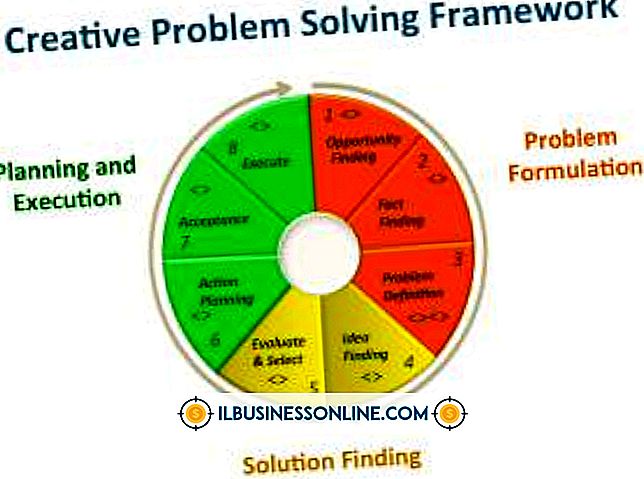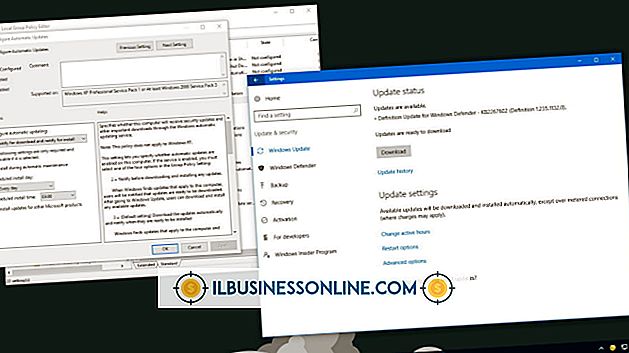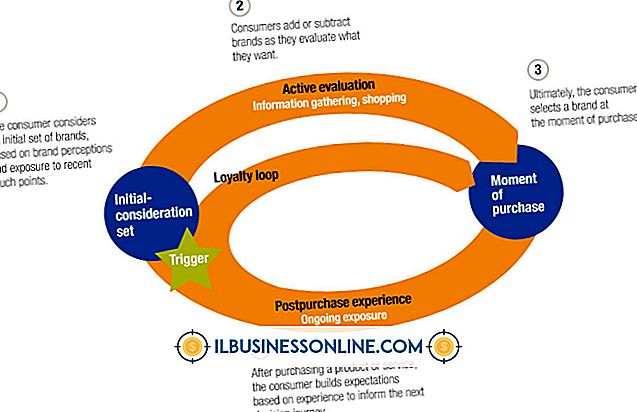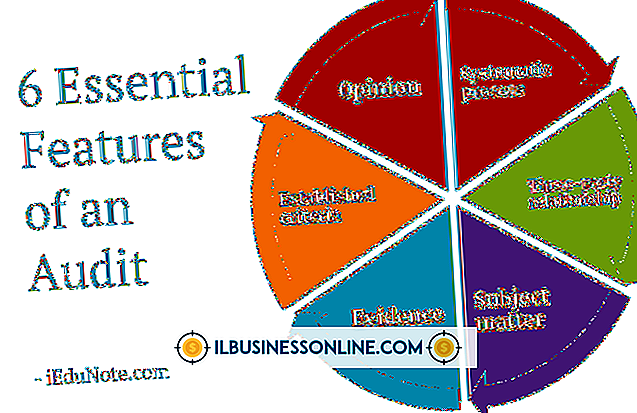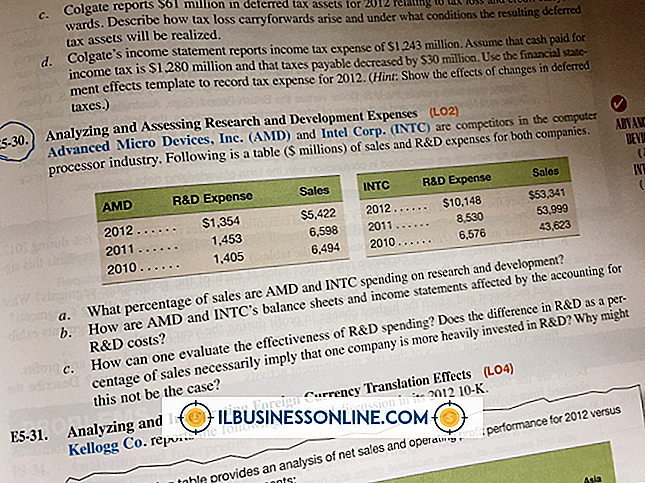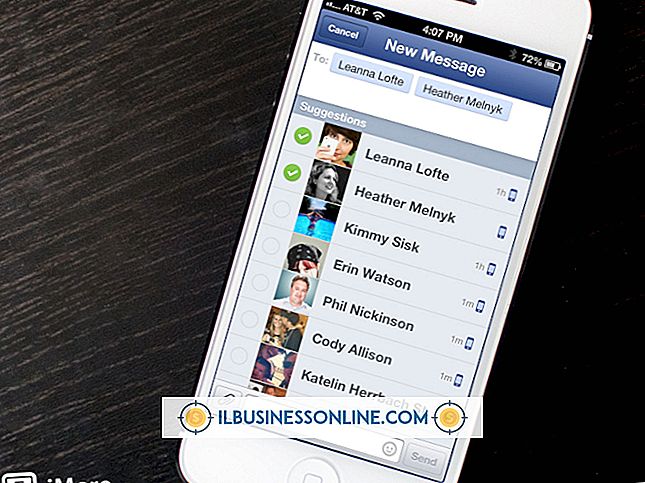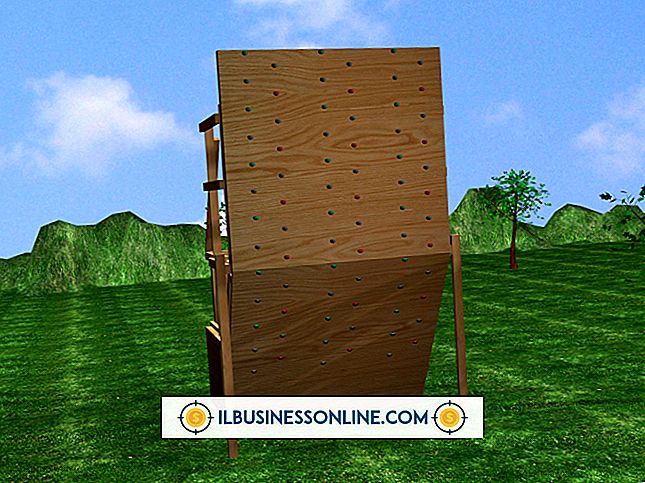Slik tar du tak i skjermbilder fra Adobe Premiere

Hver av bedriftens videoklipp og sekvenser består av rammer. Å få tak i et skjermbilde i Adobe Premiere, refereres også til som å eksportere en stillbilde og utføre en rammegang. Denne prosessen kopierer en av disse rammene, og lar deg lagre den separat som en bildefil med samme farge bitdybdeinnstillinger som kildesekvens eller -klipp.
1.
Start Premiere og last inn klippet eller sekvensen du vil ta en stillbilde fra.
2.
Dra spillhodet til ønsket sted i klippet eller sekvensen. Bildet du ser i avspillings arbeidsområdet, er bildet som skal eksporteres.
3.
Klikk på "Eksporter ramme" -ikonet som ser ut som et lite fotokamera; Den ligger i både Source Monitor og Program Monitor. Dialogboksen Eksporter ramme vises.
4.
Skriv inn et navn for stillbildet i feltet Ramme navn, og velg et bildeformat fra Format-menyen.
5.
Bla til en lagringsplass for den eksporterte rammen, og klikk deretter på "OK" -knappen for å lagre skjermbildet ditt der.